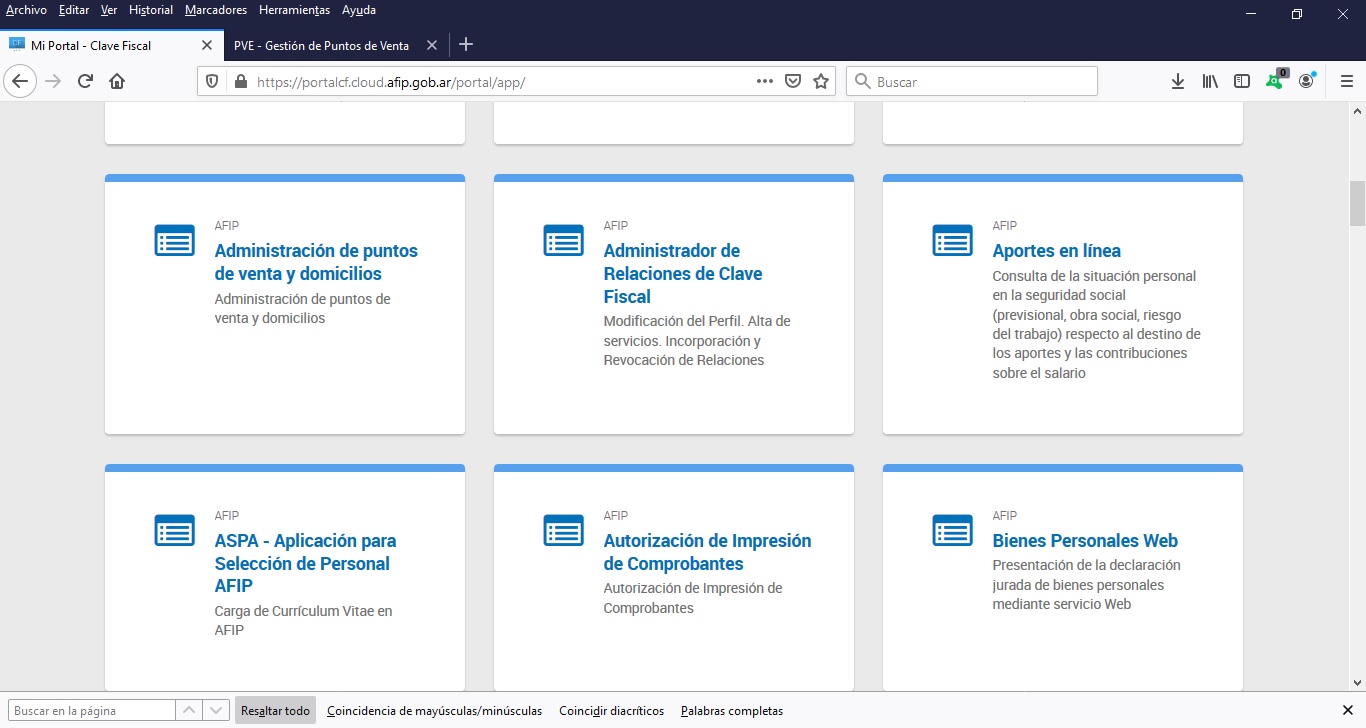Esta pequeña guía sirve para aquellos nuevos clientes que van a usar Factura Electrónica a través del Sistema de Gestión de ONUS Cloud Office.
PASO 1 - Activar ADMINISTRACIÓN CERTIFICADOS DIGITALES en web AFIP
Seleccionar el servicio “Administrador de Relaciones”.
Seleccionar en la pantalla que aparecerá la opción “ADHERIR SERVICIO”.
En la pantalla que aparecerá, seleccionar el primer logo de AFIP.
Seleccionar “SERVICIOS INTERACTIVOS”.
En las opciones que se desplegarán, hay que seleccionar “ADMINISTRACIÓN DE CERTIFICADOS DIGITALES”.
Seguidos estos pasos, hay que salir de la página de la AFIP y cuando se acceda de nuevo ya debería aparecer en la página inicial.
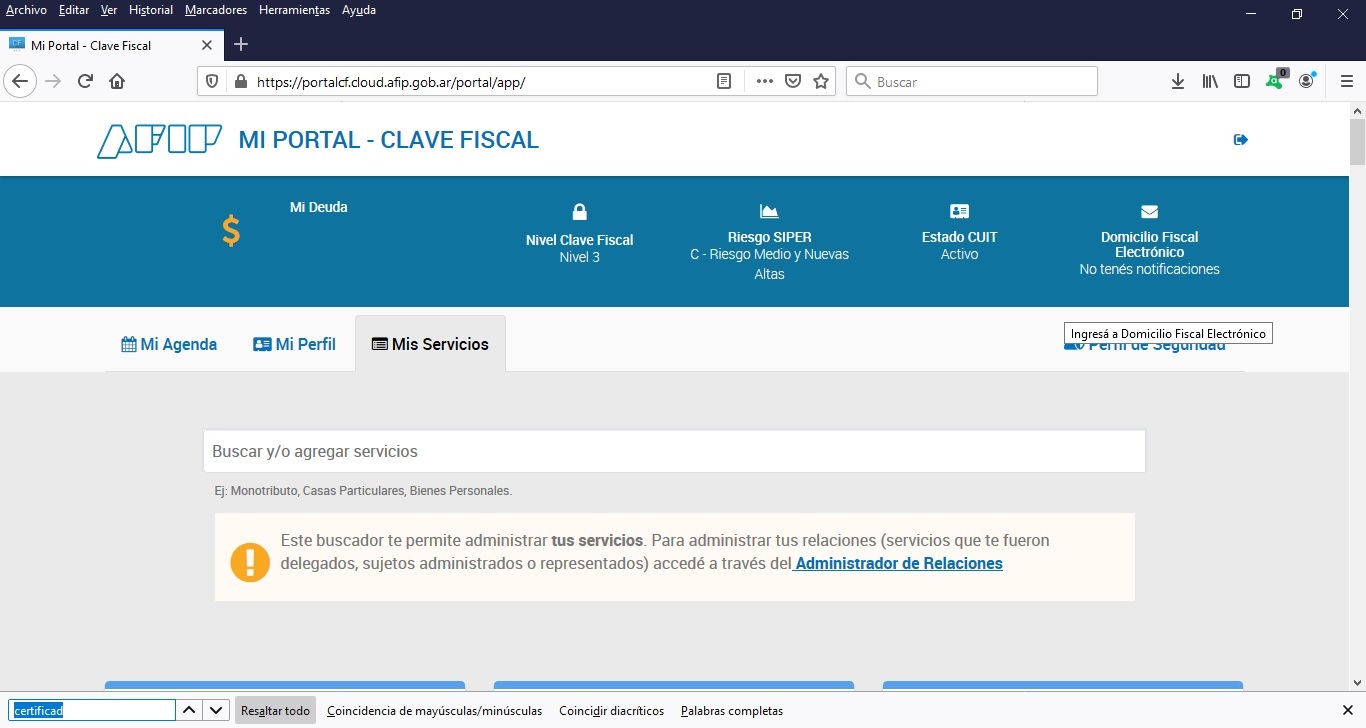
PASO 2 - Obtener CERTIFICADO DIGITAL PARA FACTURACIÓN ELECTRÓNICA
Cuando aparezca la pantalla principal, seleccionar el siguiente apartado: “ADMINISTRACIÓN DE CERTIFICADOS DIGITALES”.
Una vez seleccionado ese apartado, seleccionar “Agregar alias”.
En la siguiente pantalla habrá que escribir un alias con el NOMBRE DE LA EMPRESA (SIN ESPACIOS) y seleccionar el archivo que habremos enviado desde ONUS. Una vez indicado el alias y el archivo, seleccionar “Agregar alias”.
Deberá “Volver” a la pantalla anterior y aparecerá en el listado el alias creado. Seleccionar en “VER” que aparece al costado del alias creado.
Aparecerá en la siguiente pantalla todos los datos del alias y del certificado.
Seleccionar en el icono que hay debajo de “Descargar”.
Cuando haya descargado el certificado, mandarlo por email a ONUS: info@onussistemas.com.ar.
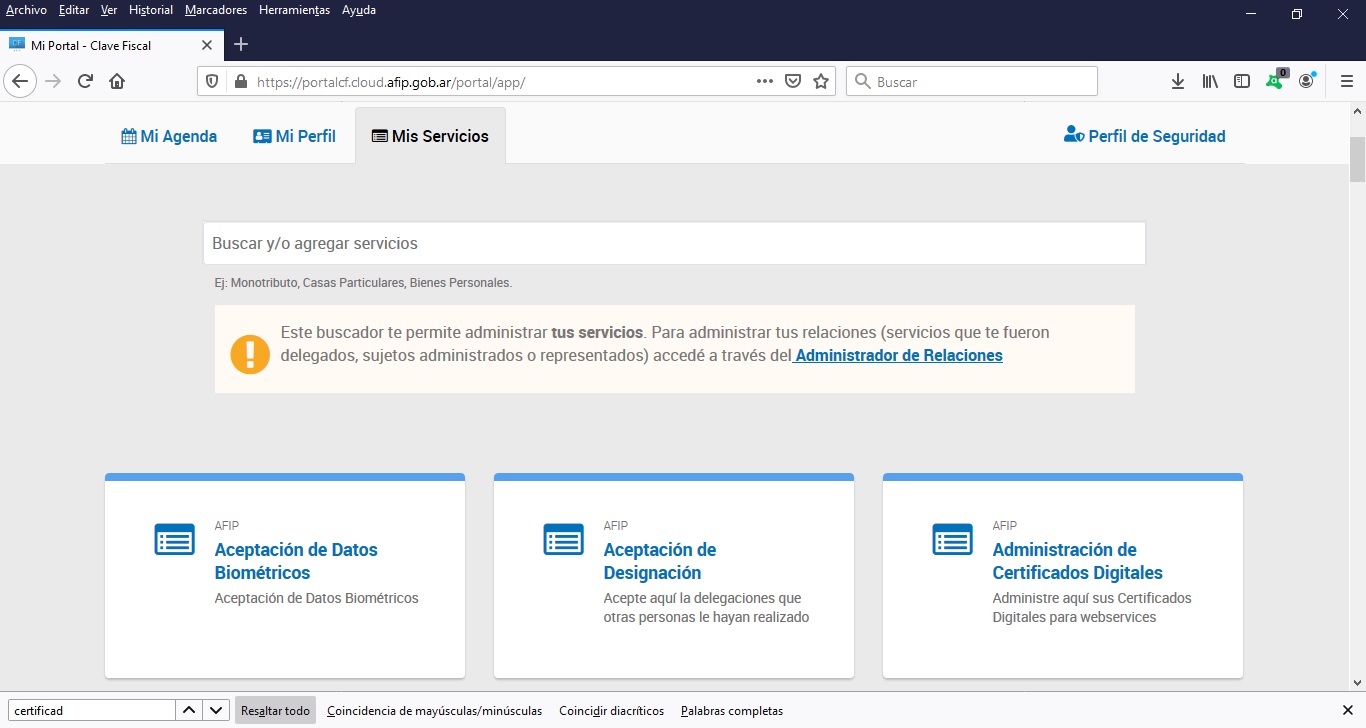
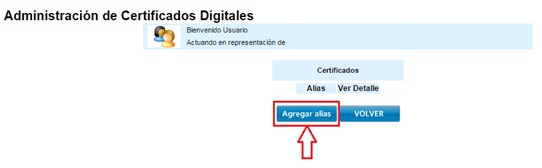
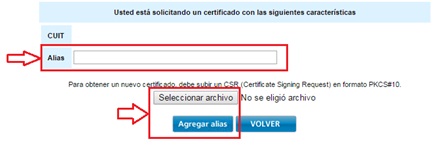
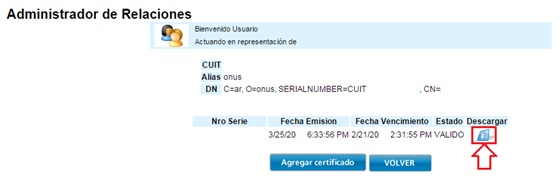
PASO 3 - Asociar FACTURACIÓN ELECTRÓNICA A CERTIFICADO
Seleccionar el servicio "Administrador de Relaciones".
Seleccionar en la pantalla que aparecerá la opción “ADHERIR SERVICIO”.
En la pantalla que aparecerá, seleccionar el primer logo de AFIP. Seleccionar “WEB SERVICE”.
En las opciones que se desplegarán, hay que seleccionar “FACTURACIÓN ELECTRÓNICA”.
Aparecerá una pantalla donde habrá que seleccionar “BUSCAR” al lado del apartado “REPRESENTANTE”.
En la pantalla que aparecerá, primero seleccionar en el desplegable el alias del certificado que hemos creado anteriormente. Cuando hayamos seleccionado el alias, nos aparecerá para que confirmar el alias. Lo seleccionaremos. Y damos en CONFIRMAR.
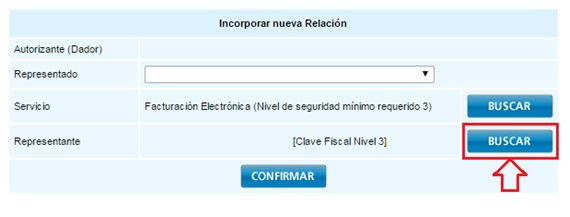
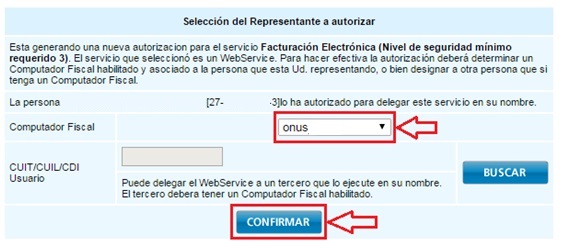
PASO 4 - Activar ADMINISTRACIÓN DE PUNTOS DE VENTAS Y DOMICILIOS en la web AFIP
Seleccionar “ADMINISTRACIÓN DE PUNTOS DE VENTA Y DOMICILIOS”.
Seleccionar “A/B/M de puntos de venta”.
Verificar el primer punto de venta libre, luego hacer clic en el botón “AGREGAR”.
En la pantalla de “Alta de punto de venta” en la primer fila donde dice “Numero” colocar el primer punto de venta libre.
En “Nombre de Fantasía” dejarlo libre.
En “Sistema” elegir “RECE para aplicativo y web services”. ACEPTAR.